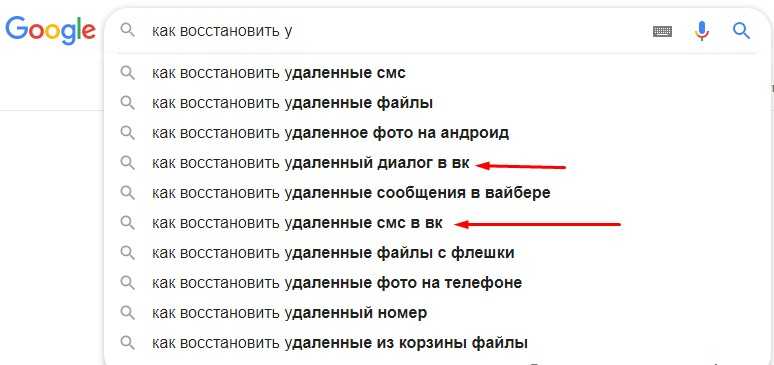Восстановить удаленные текстовых сообщения на Android
Восстановить удаленные текстовых сообщения на Android
Disk Drill 5
Одно неудачное нажатие и все те текстовые сообщения, которые вы хранили по тем или иным причинам, внезапно исчезли. Возможно, вам удастся восстановить эти важные текстовые сообщения, это зависит от того, как быстро вы отреагируете и какую программу вы выберете для восстановления текстовых сообщений на Android. Используя действительно хорошее приложения, как Disk Drill, вы сможете восстановить удаленные текстовые сообщения на Android даже после сброса настроек!
Скачать бесплатно
Обновить до PRO
Одна из хороших особенностей телефонов Android — это то, что на самом деле они не стирают данные до тех пор, пока они не будут перезаписаны. Удаленные данные могут быть возвращены с помощью эффективного приложения для восстановления, такого, как Disk Drill. Найти надежное приложение, которое делает то, что оно обещает — восстановить удаленные текстовые сообщения на телефонах Android — не так просто.
С помощью Disk Drill вы можете получить доступ к хранилищу своего устройства и восстановить данные как со встроенной памяти, так и с карты SD.
#1 Подготовьтесь к восстановлению удаленных текстовых сообщений на Android
Сразу после удаления сообщений скачайте Disk Drill на свой Mac и подключите свое устройство Android к компьютеру. Оно, скорее всего, отобразится как устройство MTP. Включите режим USB Debugging на вашем устройстве и следуйте инструкциям на экране, которые могут отличаться в зависимости от типа и модели вашего устройства. Disk Drill очень универсален и позволяет восстановить множество разных типов файлов, включая чаты WhatsApp, Hangouts, потерянные фотографии и т.д.!
#2 Дайте Disk Drill доступ к вашему устройству
Теперь, когда ваше устройство Android подключено к компьютеру, вам необходимо разрешить Disk Drill подключиться к вашему устройству. Посмотрите на экран Android и разрешите подключение при появлении запроса.
#3 Получение Root-прав
Вы увидите все доступные разделы и диски на вашем телефоне, ваше устройство Android должно быть рутировано для того, чтобы продолжить восстановление.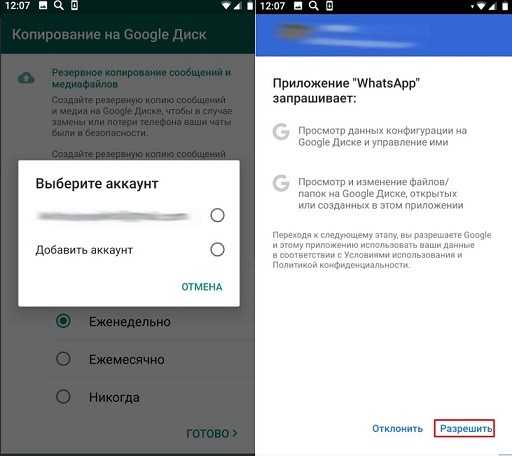
#4 Восстановить SMS на Android
Теперь вы готовы приступить к восстановлению текстовых сообщений Android. В зависимости от приложения, которое вы используете для управления текстовыми сообщениями на вашем смартфоне, модели вашего устройства Android и версии ОС Android (Marshmallow, Nougat или др.), они могут храниться в разных местах и в разных форматах.
Лучший способ восстановления удаленных текстовых сообщений на Android
Disk Drill восстанавливает файлы на разных устройствах. Вы можете использовать Disk Drill для восстановления удаленных текстовых сообщений на Android, iPhone и многих других устройствах. Помимо текстовых сообщений, Disk Drill также может восстанавливать изображения, контакты, видео и многое другое. Посмотреть полный список файлов, которые Disk Drill может восстановить на устройствах Mac, Windows, Android и iOS:
Какие типы файлов Disk Drill может восстановить?
Как восстановить удаленные текстовые сообщения на Android
Disk Drill 5
Работает с устройствами Android и iPhone
Скачать бесплатно
Обновить до PRO
СИСТЕМНЫЕ ТРЕБОВАНИЯ
macOS 10.
 15.7–13.x, 65.5 MB
15.7–13.x, 65.5 MBИспользуйте Disk Drill 1/2.x/3.x для OS X 10.5+
СРЕДНИЙ РЕЙТИНГ ПОЛЬЗОВАТЕЛЕЙ
4.8 от 1251 пользователей
Отправить отзыв
НОВЕЙШАЯ ВЕРСИЯ
Версия 5.1.1114. 31 января 2023
Посмотреть информацию об обновлении
Хотите узнать, как восстановить удаленные текстовые сообщения на iPhone? Disk Drill поможет.
Другие полезные статьи
Руководства по восстановлению диска
Что говорят пользователи Disk Drill
Используется всемирно известными компаниями
Восстановление удаленных сообщений электронной почты в Outlook
При случайном удалении сообщения электронной почты в Outlook его можно восстановить, если оно по-прежнему находится в папке «Удаленные». В некоторых случаях сообщения можно восстановить даже после очистки папки “Удаленные”.
Вы можете восстановить удаленную папку (и все сообщения в ней), если она все еще находится в папке «Удаленные». К сожалению, удаленную безвозвратно папку восстановить нельзя. Но с помощью инструкций, приведенных в этой статье, можно восстановить сообщения, которые находились в папке при ее безвозвратном удалении.
К сожалению, удаленную безвозвратно папку восстановить нельзя. Но с помощью инструкций, приведенных в этой статье, можно восстановить сообщения, которые находились в папке при ее безвозвратном удалении.
Примечание: Войдите в Outlook с помощью рабочей или учебной учетной записи Microsoft 365.
Примечание: Если инструкции не совпадают с тем, что вы видите, возможно, используется более поздняя версия Outlook в Интернете. См. инструкции для классической версии Outlook в Интернете.
При удалении сообщений электронной почты, контактов, элементов календаря или задач они перемещаются в папку «Удаленные». Если вы не видите сообщение в папке “Удаленные”, проверьте папку “Нежелательная почта”. Содержимое удаленных папок видно только при раскрытии папки “Удаленные”.
- org/ListItem»>
-
Выполните одно из указанных ниже действий:
-
Папка «Удаленные элементы»: Выберите сообщение, которое требуется восстановить, и нажмите кнопку Восстановить.Примечания:
-
Сообщения, очищенные из папки Удаленные, восстановить нельзя.
-
Сообщения, которые находились в папке Удаленные, можно восстановить только при помощи команды Переместить, щелкнув на папки, которые не были удалены.

-
-
Папка нежелательной Email: Выберите сообщение, которое требуется восстановить, и выберите Не нежелательный.
-
В левой области выберите папку Удаленные или Нежелательная почта.
Если вы не нашли элемент в папке «Удаленные», поищите его в папке «Элементы, подлежащие восстановлению».
-
В левой части окна Outlook.com выберите папку «Удаленные».
-
Выберите элементы, которые требуется восстановить, и нажмите кнопку Восстановить.
org/ListItem»>
В верхней части списка сообщений выберите Восстановить элементы, удаленные из этой папки.
Куда помещаются восстановленные элементы? Восстановленные элементы возвращаются в их исходные папки, если это возможно. Если исходная папка больше не существует, элементы будут восстановлены следующим образом:
-
Сообщения перемещаются в папку «Входящие».
-
Контакты перемещаются в папку «Контакты».
-
Задачи перемещаются в папку «Задачи».
org/ListItem»>
Элементы календаря перемещаются в календарь.
Outlook может очистить папку «Удаленные» каждый раз при выходе из нее. Чтобы изменить эту настройку, выполните указанные ниже действия.
-
В верхней части страницы выберите Параметры > Просмотреть все параметры Outlook.
-
В разделе После выхода снимите флажок Очищать папку “Удаленные”.
org/ListItem»>
Выберите Обработка сообщений.
Инструкции для классической версии Outlook в Интернете
При удалении сообщений электронной почты, контактов, элементов календаря или задач они перемещаются в папку «Удаленные» почтового ящика. Если вы пытаетесь найти удаленное сообщение, сначала следует поискать в папке «Удаленные». Если сообщение там, восстановить его можно так:
Совет: При удалении папки она перемещается в папку «Удаленные», где отображается как вложенная папка. Чтобы восстановить удаленную папку (и все содержащиеся в ней элементы), щелкните ее правой кнопкой мыши, выберите пункт Переместить, а затем выберите папку, куда ее нужно переместить.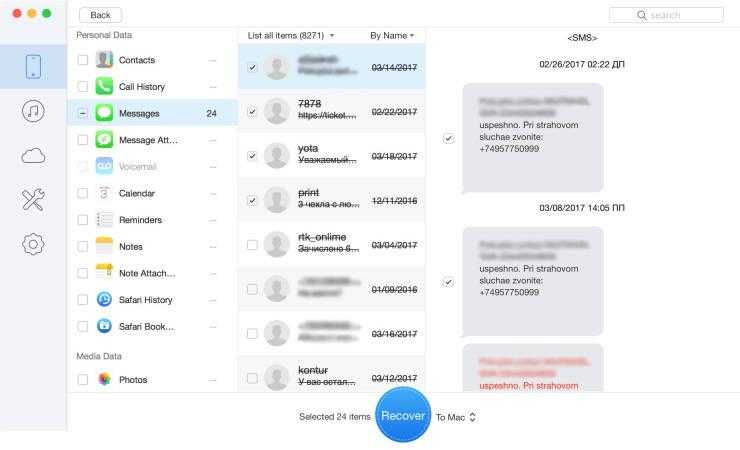
Если вы не нашли элемент в папке «Удаленные», поищите его в папке «Элементы, подлежащие восстановлению».
-
В левой части окна Outlook в Интернете выберите папку «Удаленные».
-
В нижней части окна нажмите Восстановить удаленные элементы.
-
Выделите элемент, который вы хотите восстановить, затем выберите Восстановить с панели инструментов
или из области чтения.

-
В диалоговом окне Восстановление элементов нажмите ОК.
Куда помещаются восстановленные элементы? Восстановленные элементы возвращаются в их исходные папки, если это возможно. Если исходная папка больше не существует, элементы будут восстановлены следующим образом:
-
сообщения перемещаются в папку «Входящие»;
-
элементы календаря перемещаются в календарь;
-
задачи перемещаются в папку «Задачи».
org/ListItem»>
контакты перемещаются в папку «Контакты»;
Примечание: Вы также можете очистить элементы, которые выводятся в диалоговом окне Восстановление удаленных элементов. Выберите их и нажмите Очистить. Если вы удалите элемент таким образом, вы не сможете воспользоваться командой Восстановить удаленные элементы для его восстановления.
Когда вы удаляете сообщение, оно сначала перемещается в папку Удаленные. Вы можете либо оставлять сообщения там до тех пор, пока не удалите их, либо настроить автоматическую очистку папки Удаленные в Outlook в Интернете при каждом выходе из приложения.
Чтобы очистить папку «Удаленные» при выходе, выполните следующее:
Выберите Параметры > Почта > Настройки, слева откроется панель Настройки.
В разделе Почта выберите Параметры сообщения.
Установите флажок Очищать папку «Удаленные» при выходе и нажмите Сохранить.
К началу
Связанные темы
- org/ListItem»>
-
Упорядочение электронной почты с помощью правил для папки «Входящие» в Outlook в Интернете -
Наведение порядка в папке «Входящие» Outlook в Интернете
Создание, изменение, удаление и восстановление контактов и списков контактов в Outlook в Интернете
Нужны дополнительные сведения?
Сведения в этой статье относятся только к Outlook в Интернете. Если вы не используете Outlook в Интернете, выберите один из следующих разделов справки.
- org/ListItem»>
-
Outlook Web App: Восстановление удаленных элементов или электронной почты в Outlook Web App -
Outlook 2016, Outlook 2013 или Outlook 2010: Восстановление удаленных элементов в Outlook для Windows
Outlook.com: Восстановление удаленных сообщений в Outlook.com
Примечание: Если вы не знаете, какую версию Outlook вы используете, ознакомьтесь со статьей: Какую версию Outlook я использую?
лучших способов восстановить удаленные текстовые сообщения на Android [2023]
«Могу ли я восстановить удаленные текстовые сообщения Android?»
«Как восстановить навсегда стертые текстовые сообщения?»
«Почему мои текстовые сообщения внезапно исчезают с моего телефона?»
Эта статья расскажет вам как восстановить удаленные текстовые сообщения на Android .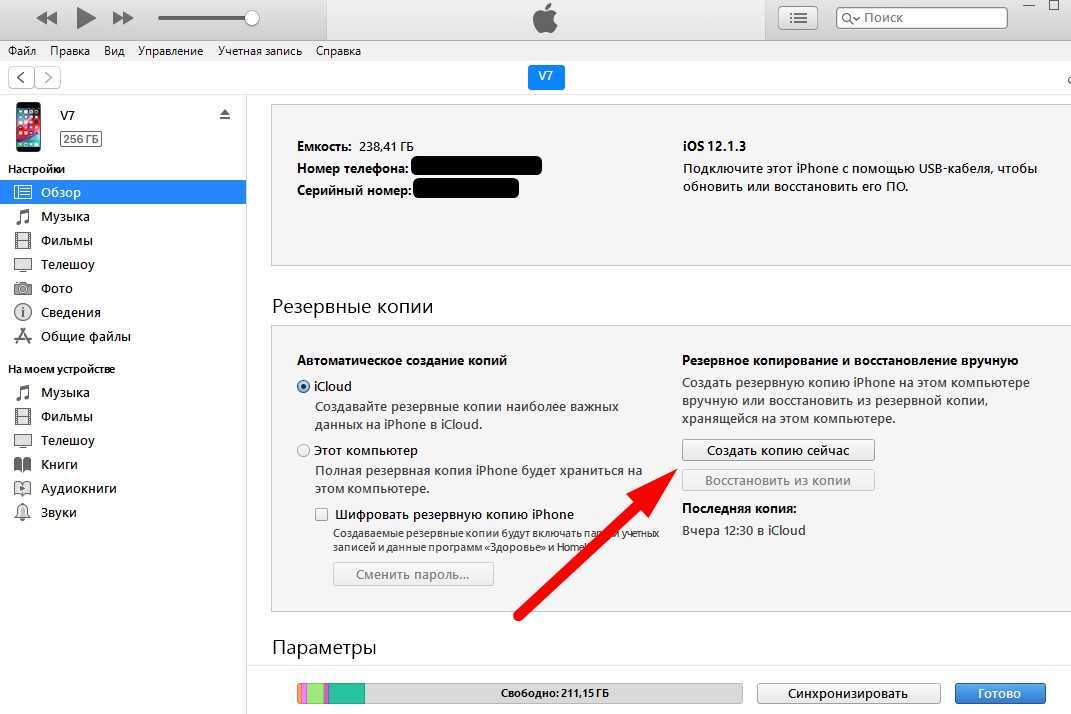 Это пошаговое руководство по восстановлению удаленных текстов с Android с помощью компьютера или без него. Вы можете бесплатно просмотреть удаленные текстовые сообщения на Android.
Это пошаговое руководство по восстановлению удаленных текстов с Android с помощью компьютера или без него. Вы можете бесплатно просмотреть удаленные текстовые сообщения на Android.
Советы: Если вы используете iPhone , щелкните эту ссылку, чтобы узнать, как восстановить удаленные текстовые сообщения с вашего iPhone.
Часть 1: Могу ли я успешно восстановить удаленные текстовые сообщения на Android?Часть 2: Как восстановить удаленные текстовые сообщения на Android без резервного копированияЧасть 3: Как восстановить удаленные текстовые сообщения на Android без ПКЧасть 4: Видеоруководство: Как просмотреть удаленные Texts & Get Data BackPart 5: Final Words
Part 1: Могу ли я успешно восстановить удаленные текстовые сообщения на Android?
Ответ на этот вопрос: ДА . Благодаря инновационным технологиям, которые у нас есть в настоящее время, можно успешно восстановить удаленные текстовые сообщения на Android с помощью компьютера и программы для восстановления данных.
При удалении данных они временно сохраняются в виртуальном пространстве вашего мобильного телефона, хотя и помечаются как «неиспользуемые», и не исчезают полностью за одно удаление. Вот почему мы можем восстановить ваши удаленные данные.
Однако не всегда легко получить ваши текстовые сообщения. Итак, что делать, если я по ошибке навсегда удалил текстовые сообщения?
Как я могу восстановить удаленные текстовые сообщения с моего Android без резервного копирования?
Можно ли восстановить навсегда удаленные текстовые сообщения? Если вы случайно удалили текстовые сообщения со своего телефона Android, то первое, что нужно сделать для восстановления сообщений, — это ПРЕКРАТИТЬ использование телефона и получить профессиональный инструмент восстановления. Любая новая операция на вашем телефоне будет генерировать новые данные для перезаписи удаленных.
Здесь мы рекомендуем FoneDog-Android Data Recovery из-за его высокой успешности.
Часть 2: Как восстановить удаленные текстовые сообщения на Android без резервного копирования и планшет. Он восстанавливает безвозвратно удаленные текстовые сообщения с почти
100% скоростью восстановления . Он прост в использовании и не требует каких-либо технических навыков. Вы можете загрузить бесплатную пробную версию, чтобы сначала просмотреть удаленные текстовые сообщения!
Скачать бесплатно Скачать бесплатно
Он очень прост в использовании, и у нас есть пошаговое руководство для вас. Даже если у вас нет глубоких технических знаний, вы также можете вернуть удаленные сообщения со своего Android-устройства. Как восстановить навсегда удаленные текстовые сообщения с моего iPhone? Вот подробные шаги для восстановления удаленных текстовых сообщений на Android:
Шаг 1. Запустите программу FoneDog и подключите телефон Android к ПК
- Подключите устройство Android к компьютеру через USB-кабель.
- Откройте установленный набор инструментов FoneDog — Android Data Recovery на вашем компьютере.

- Откройте Android-устройство.
- Введите « Настройки », а затем выберите « о телефоне ».
- В параметрах нажмите « Номер сборки » семь (7) раз подряд, а затем « назад ».
- Выберите « Параметры разработчика » во всплывающем меню.
- Включите «Параметры разработчика» и выберите «Отладка по USB».
Шаг 2. Включение отладки по USB
При включении отладки по USB на устройстве Android должно появиться всплывающее сообщение с просьбой сделать это. Если вы уже включили отладку по USB, пропустите этот шаг.
Дополнительные сведения: Как включить отладку по USB на устройстве Android
Советы:
0009 ОК ’.
Шаг 3: Выберите сообщения для восстановления
Выберите тип файлов, которые вы хотите восстановить, поскольку вы восстанавливаете текстовые сообщения, выберите « Сообщения ».
Совет: если вы также хотите бесплатно восстановить фото на Android, этот инструмент поможет.
Шаг 4. Начните сканирование удаленных текстовых сообщений на телефоне Android
Нажмите « Далее », чтобы программа начала сканирование удаленных текстовых сообщений на вашем устройстве. Программа продолжит сканирование устройства. Это может занять некоторое время, в зависимости от того, сколько данных у вас есть на вашем устройстве. Если вы получили запрос на авторизацию суперпользователя на своем устройстве, нажмите « Разрешить «, чтобы продолжить.
Шаг 5. Восстановление удаленных текстовых сообщений на Android
После завершения сканирования вы должны увидеть все данные текстовых сообщений, отображаемые в следующем окне. Выберите текстовые сообщения, которые вы хотите восстановить, и нажмите « Восстановить ».
Как восстановить безвозвратно удаленные текстовые сообщения без резервного копирования? Мы все случайно удалили текстовое сообщение (или весь почтовый ящик), но восстановить удаленное легко текстовых сообщений на вашем Android.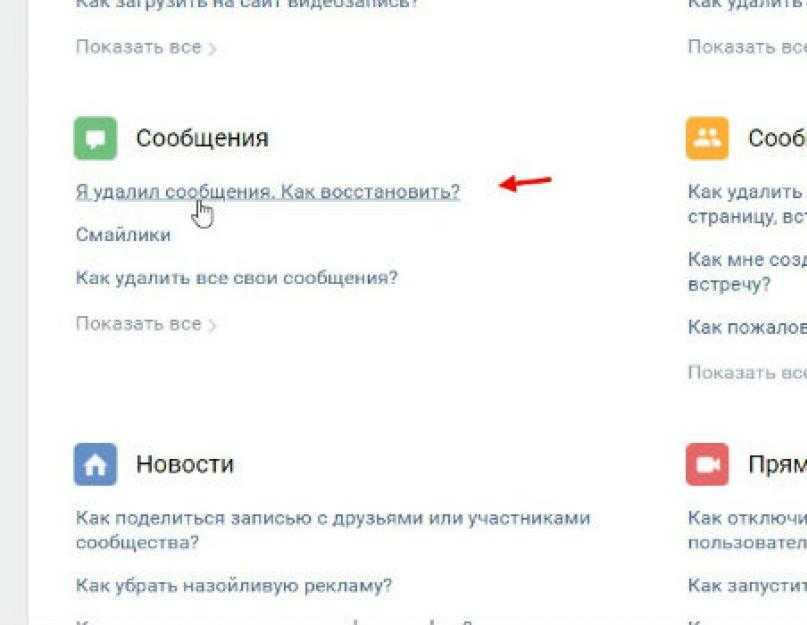 Просто, в течение более или менее пяти (5) минут вы можете восстановить удаленные или потерянные текстовые сообщения с помощью FoneDog Toolkit — Android Data Recovery.
Просто, в течение более или менее пяти (5) минут вы можете восстановить удаленные или потерянные текстовые сообщения с помощью FoneDog Toolkit — Android Data Recovery.
Скачать бесплатно Скачать бесплатно
Часть 3: Как восстановить удаленные текстовые сообщения на Android без ПК
Если вы ищете решение для восстановления (навсегда) удаленных текстовых сообщений на Android без ПК. Вот ответ для вас.
Решение 1. Как восстановить удаленные сообщения на Android из резервных копий
Большинство устройств Android поддерживают резервное копирование и восстановление. Когда вы потеряете важные сообщения, вы можете восстановить текстовые сообщения из резервной копии.
- Выберите «Настройки» > «Резервное копирование и восстановление».
- Выберите последнюю резервную копию и восстановите ее. Ваши удаленные текстовые сообщения там.
- Подождите, пока процесс вернет удаленные текстовые сообщения.
Примечание: Но обратите внимание, он будет охватывать все ваши данные.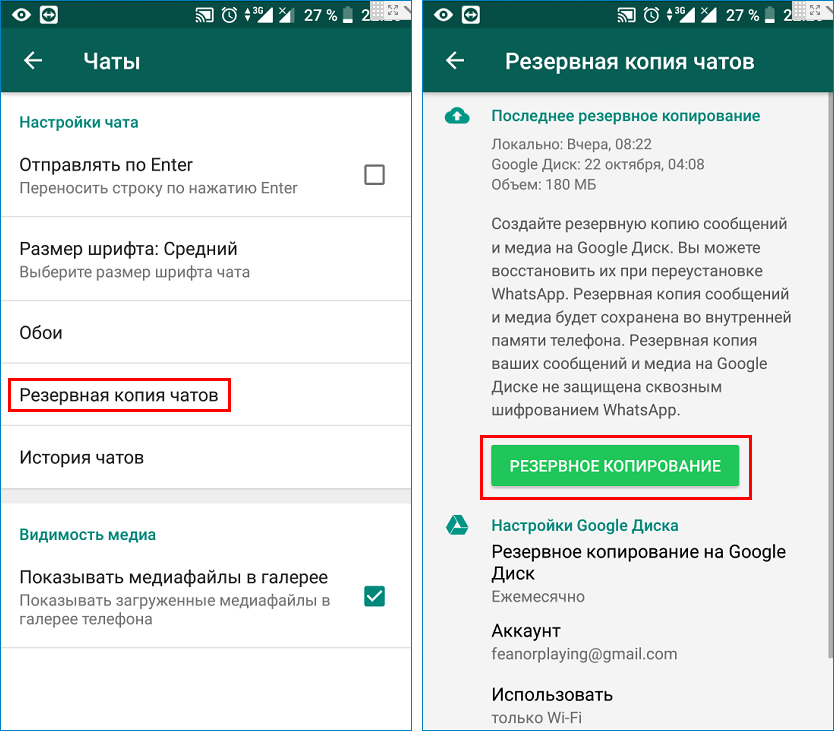 Ваши данные, созданные после резервного копирования, будут потеряны.
Ваши данные, созданные после резервного копирования, будут потеряны.
Решение 2. Восстановление текстовых сообщений с помощью приложения Android SMS Recovery
Некоторые приложения могут восстанавливать удаленные текстовые сообщения на Android без компьютера. Однако, как мы уже говорили выше, загрузка и установка нового приложения в памяти телефона Android может перезаписать удаленные сообщения.
Поэтому мы рекомендуем вам восстановить удаленные текстовые сообщения с Android с помощью программного обеспечения для восстановления SMS на рабочем столе Android — FoneDog Android Data recovery. Это будет более эффективно.
Часть 4. Видеоруководство: как просмотреть удаленные тексты и восстановить данные
Вот простой Видеогид , чтобы вы могли легко восстановить (навсегда) удаленные сообщения на Android, все, что вам нужно сделать, это щелкнуть и посмотреть видео, чтобы получить обратно SMS прямо сейчас.
youtube.com/embed/ejnh4yvV9PY?list=PL7i4cwMh2NcNI-YXmitQXPdLbEl_NogWn» frameborder=»0″ allow=»accelerometer; autoplay; encrypted-media; gyroscope; picture-in-picture» allowfullscreen=»allowfullscreen»>
Часто задаваемые вопросы: как долго хранятся удаленные текстовые сообщения, прежде чем они будут перезаписаны?
Однозначного ответа нет. Но мы можем заверить, что чем раньше вы перестанете пользоваться своим телефоном, тем больше шансов получить его обратно.
Часто задаваемые вопросы: можно ли восстановить удаленные текстовые сообщения на Android без рута?
Чтобы найти ваши навсегда удаленные текстовые сообщения, хранящиеся на Android, было бы лучше, когда вы рутируете свой телефон, поскольку они хранятся в скрытой папке памяти вашего телефона, к которой не может получить доступ обычный проводник. Если вы не можете найти нужные данные при обычном сканировании, тогда Android Data Recovery сможет получить доступ к удаленным сообщениям только путем рутирования вашего телефона Android. Поэтому вы всегда должны пытаться рутировать свой телефон, если хотите его вернуть.
Поэтому вы всегда должны пытаться рутировать свой телефон, если хотите его вернуть.
Часть 5: Заключительные слова
Как восстановить безвозвратно удаленные текстовые сообщения? Освойте и выполните пять шагов, чтобы восстановить удаленные сообщения на Android с помощью FoneDog Android Data Recovery прямо сейчас! Инструмент покажет вам ЧУДО.
Регулярное резервное копирование Android SMS является важной вещью. Вы можете создать резервную копию важных текстовых сообщений на случай, если они будут удалены по ошибке или Android обновит потерянные текстовые сообщения.
Скачать бесплатно Скачать бесплатно
4 лучших способа восстановить удаленные текстовые сообщения на Android
Главная > Ресурсы > Восстановление Android > Как эффективно восстановить удаленные текстовые сообщения на Android в 2022 году?
Android Recovery
- Лучшие способы восстановить удаленные контакты с телефона Android в 2022 году
- Как эффективно восстановить удаленные текстовые сообщения на Android в 2022 году?
- [Великое восстановление] Как восстановить удаленные файлы с Android? 3 чудесных способа
- Ultimate Recovery: эффективное восстановление удаленных видео на устройстве Android
- Лучший способ восстановления SD-карты для Android (рекомендуется)
- Восстановление данных SIM-карты: восстановление данных SIM-карты на Android (3 совета)
- Как восстановить данные Android без рута?
- Как восстановить удаленный журнал вызовов в 3 простых решения
- Как восстановить удаленные фотографии на внутренней памяти Android [3 проверенных метода]
- Восстановление данных после сброса Facotry на Android с помощью 4 советов [проверено]
Резюме
Каждый из нас, возможно, сталкивался с ситуацией, когда мы случайно удаляем что-то важное, но незаменимое на своем телефоне Android.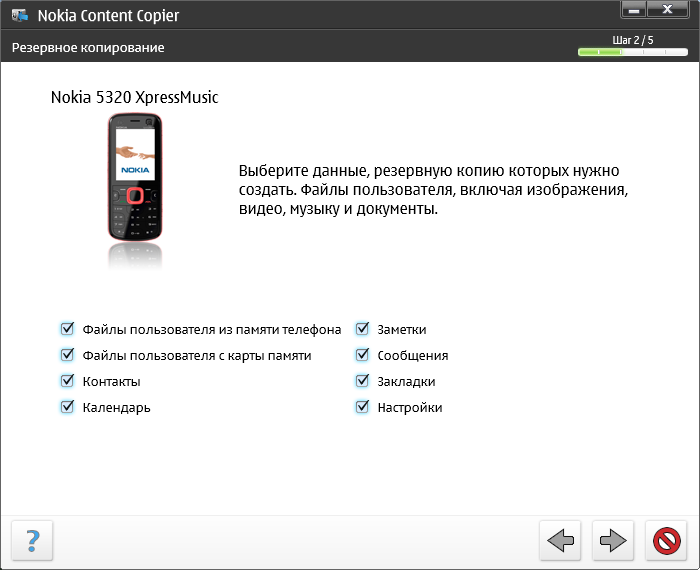 Эта душераздирающая катастрофа часто случается с нашими текстовыми сообщениями. Как только мы их теряем, вернуть их непросто. Но вы сильно ошибаетесь, если думаете, что эти сообщения полностью исчезают после нажатия кнопки удаления. Есть 4 простых способа восстановить удаленные текстовые сообщения на Android .
Эта душераздирающая катастрофа часто случается с нашими текстовыми сообщениями. Как только мы их теряем, вернуть их непросто. Но вы сильно ошибаетесь, если думаете, что эти сообщения полностью исчезают после нажатия кнопки удаления. Есть 4 простых способа восстановить удаленные текстовые сообщения на Android .
- Восстановление удаленных текстовых сообщений на Android без резервного копирования (с помощью видеоурока)
- Получить удаленные тексты на Android без компьютера — с помощью GT Recovery бесплатно
- Восстановление удаленных сообщений на Android из резервной копии — с помощью SMS Backup & Restore
- Как получить сообщения из облачных резервных копий
Можно ли восстановить удаленные текстовые сообщения на вашем телефоне Android?
Ответ: Да. Чувствуя себя счастливым, услышав хорошие новости, вы все еще можете задаться вопросом, почему удаленные данные можно восстановить.
Правда в том, что после удаления текстовых сообщений на телефоне Android они не удаляются, а существуют в памяти вашего Android. Пространство, которое они когда-то занимали, будет помечено как «Неиспользованное». Но когда вы продолжите пользоваться телефоном, новые данные будут перезаписаны и займут место. В результате удаленные сообщения будут стерты без возможности восстановления.
Пространство, которое они когда-то занимали, будет помечено как «Неиспользованное». Но когда вы продолжите пользоваться телефоном, новые данные будут перезаписаны и займут место. В результате удаленные сообщения будут стерты без возможности восстановления.
Поэтому, когда вы удалили важные текстовые сообщения и хотите их восстановить, немедленно прекратите использование телефона Android и отключите сети, чтобы избежать генерации новых данных. Тогда вам нужно найти надежный инструмент, который поможет восстановить ваши текстовые сообщения на вашем телефоне Android как можно скорее. Теперь есть 4 способа, которые вы можете выбрать.
Дальнейшее чтение: Хотите решить проблему с выключением вашего телефона Android? Вот практические способы сделать это.
Метод 1: Как восстановить удаленные текстовые сообщения на Android без резервного копирования — с помощью Android Data Recovery
В основном мы теряли SMS с наших телефонов Android без резервного копирования. Поскольку использование телефона Android нецелесообразно после удаления текстовых сообщений, то использование компьютерного программного обеспечения для извлечения удаленных текстов на вашем телефоне Android — ваш лучший выбор.
Поскольку использование телефона Android нецелесообразно после удаления текстовых сообщений, то использование компьютерного программного обеспечения для извлечения удаленных текстов на вашем телефоне Android — ваш лучший выбор.
Здесь мы рекомендуем вам Android Data Recovery. Это профессиональное программное обеспечение, которое позволяет пользователям восстанавливать данные, такие как текстовые сообщения, контакты, журналы вызовов, документы и мультимедийные файлы, из внутренней памяти телефона Android или внешней SD-карты. Он также позволяет создавать резервные копии как удаленных, так и существующих данных с телефона Android на компьютер.
Быстрый просмотр: основные возможности Android Data Recovery
- Извлечение удаленных файлов из внутренней памяти Android/SIM-карты без резервного копирования. Поддержка контактов, журналы вызовов, текстовые сообщения.
- Восстановление удаленных медиафайлов и документов с SD-карты без рута.
 Поддержка аудио, видео, фото, книг и т. д.
Поддержка аудио, видео, фото, книг и т. д. - Простое резервное копирование существующих файлов с Android на компьютер.
- Предварительный просмотр файлов перед их передачей.
Это программное обеспечение совместимо со всеми телефонами Android, такими как Samsung, Huawei, Google, HTC, LG, Sony, Motorola, ZTE и т. д., и поддерживает Windows 11/10/8/7/Vista/XP и Mac OS X. 10.7 или выше. Нажмите, чтобы загрузить нужную версию и попробовать ее на своем компьютере.
Вот как восстановить удаленные текстовые сообщения на вашем телефоне Android с помощью Android Data Recovery. Следуйте инструкциям, чтобы восстановить ваши данные.
Для начала вам необходимо рутировать свой телефон Android, чтобы убедиться, что программа может получить доступ к внутренней памяти Android. В противном случае, если программа не может прочитать внутреннюю память для сканирования файлов, вы не сможете восстановить удаленные SMS и другие файлы из памяти телефона или SIM-карты.
Шаг 1: Запустите программу и подключите телефон Android к компьютеру.
Запустите программу. Подключите телефон Android к компьютеру с помощью USB-кабеля и при необходимости включите отладку по USB на телефоне Android. Следуйте инструкциям, чтобы разрешить компьютеру доступ к данным Android.
Шаг 2: Поиск данных Android.
Когда ваш телефон Android будет обнаружен, все типы данных будут отображаться в интерфейсе. Выберите «Сообщения» и нажмите кнопку «Далее», чтобы отсканировать все файлы этого типа.
Шаг 3: Предварительный просмотр и выбор файлов для восстановления на телефоне Android.
Теперь вы можете проверять элементы удаленных текстовых сообщений для восстановления на своем телефоне Android. После выбора нажмите на кнопку «Восстановление», чтобы сохранить их на свой компьютер.
Вот видеоурок для справки:
Подробнее:
Как восстановить удаленные тексты на Samsung? — 4 простых способа в 2022 году
Восстановление данных на Samsung Galaxy с разбитым экраном
Метод 2: Как восстановить удаленные тексты на Android без компьютера — используя GT Recovery бесплатно?
Хотя извлекать удаленные тексты на телефоне Android с помощью мобильного приложения не рекомендуется, вы все равно можете использовать этот способ. В конце концов, некоторые из вас могут подумать, что задействовать компьютер неудобно. Используя бесплатное многофункциональное приложение для восстановления сообщений GT Recovery для Android, вы можете легко восстановить удаленные текстовые сообщения на своем телефоне Android.
В конце концов, некоторые из вас могут подумать, что задействовать компьютер неудобно. Используя бесплатное многофункциональное приложение для восстановления сообщений GT Recovery для Android, вы можете легко восстановить удаленные текстовые сообщения на своем телефоне Android.
Следуйте приведенным ниже инструкциям, чтобы быстро восстановить удаленные тексты с помощью GT Recovery.
Примечание. Сначала вам необходимо получить root права на свой телефон Android.
- Загрузите и установите приложение GT Recovery на свой телефон Android из Play Store.
- Запустите это приложение и выберите опцию «Восстановить SMS».
- Нажмите «Начать новое сканирование», чтобы отсканировать потерянные текстовые сообщения.
- После того, как ваши сообщения будут отсканированы, вы можете выбрать их и нажать «Восстановить выбранные SMS», чтобы вернуть их.
- Нажмите «Просмотреть результат», чтобы проверить восстановленные SMS на вашем телефоне Android.

Читайте также:
Как восстановить удаленные текстовые сообщения на телефоне LG
Samsung Galaxy Recovery — Как восстановить удаленные файлы из Samsung Galaxy в 2022 году?
Способ 3: Как восстановить удаленные сообщения на Android из резервной копии — с помощью SMS Backup & Restore
Если вы больше никогда не хотите терять свои текстовые сообщения, лучший способ — создать резервную копию ваших данных. Даже если ваши текстовые сообщения были удалены случайно, вы можете легко восстановить их из резервных копий. Этот метод научит вас как восстановить удаленные сообщения на Android из Backup с помощью бесплатного приложения SMS Backup & Restore.
Прежде чем использовать этот способ, убедитесь, что вы создали резервную копию своих текстовых сообщений, прежде чем удалять их. Если нет, то нужно попробовать другой способ. Но еще не поздно, если вы хотите знать, как сделать резервную копию ваших сообщений.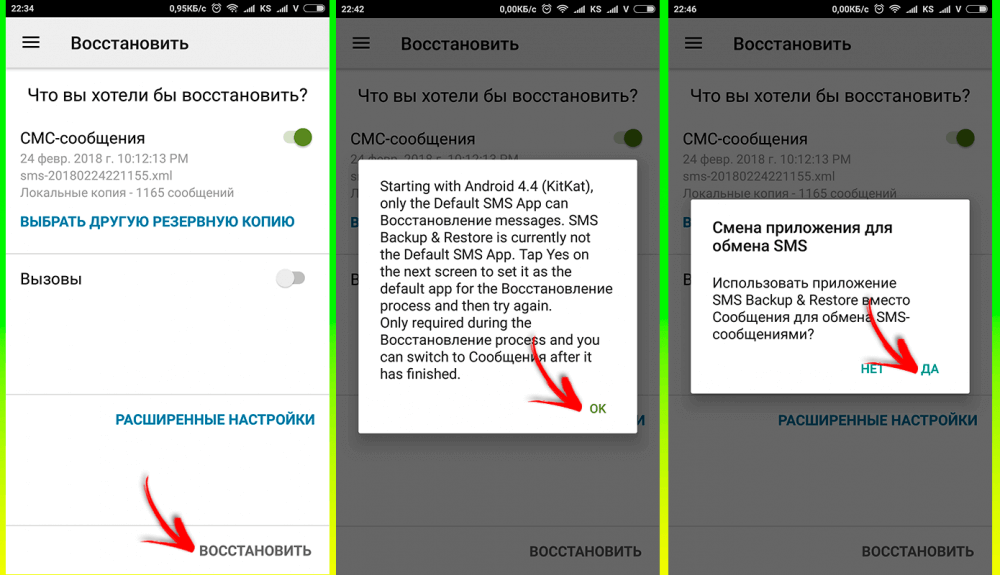 Вот так.
Вот так.
#1. Сделайте резервную копию ваших текстовых сообщений
- Загрузите SMS Backup & Restore из Google Play Store и установите его на свой телефон Android.
- Откройте приложение и нажмите «Резервное копирование».
- Отметьте текстовые сообщения для резервного копирования, вы можете включить MMS и эмодзи/специальные символы.
- Выберите между «Только локальное резервное копирование» или «Локальное резервное копирование и загрузка».
- Если вы решите загрузить резервную копию на Google Диск, Dropbox или по электронной почте, сначала установите надстройку для SMS Backup & Restore.
- Нажмите «ОК».
Примечание: Если вы создаете резервные копии только локально, вы рискуете потерять резервную копию, если ваш телефон Android будет потерян или выйдет из строя.
#2. Восстановите свои SMS-сообщения
Теперь вы можете восстановить удаленные сообщения на Android из резервной копии с помощью приложения SMS Backup & Restore.
- Запустите это приложение и нажмите «Восстановить».
- Установите флажок «Текстовые сообщения» для восстановления на Android.
- Нажмите кнопку «Восстановить».
- Затем вы будете уведомлены о том, что для восстановления ваших сообщений вам необходимо временно установить SMS Backup & Restore в качестве приложения для обмена сообщениями по умолчанию. Просто нажмите «ОК».
- Нажмите «Да», чтобы снова подтвердить свой выбор, после чего ваши сообщения будут восстановлены на вашем телефоне Android.
- Нажмите «Закрыть», когда процесс восстановления завершится.
Людям также нравятся:
Если вы хотите легко экспортировать текстовые сообщения с устройства Android в файл PDF, вы можете воспользоваться этими 4 способами.
Скопировать данные Android на флэш-накопитель очень просто, даже если вы не можете напрямую вставить их в устройство Android. Давайте прочитаем это руководство.
Метод 4: Как получить сообщения из облачных резервных копий?
Как мы все знаем, почти все современные телефоны Android поддерживают резервное копирование файлов и настроек телефона в облачную учетную запись. Если вы синхронизировали свои текстовые сообщения со своей облачной учетной записью, вы можете вернуть потерянные текстовые сообщения на свой телефон Android без рутирования . Следуйте приведенному ниже руководству, чтобы достичь своей цели.
Примечание: Пункты меню и кнопки могут отличаться от Android к Android, а восстановленные сообщения заменят существующие на вашем телефоне Android.
- Перейдите в «Настройки» на своем телефоне Android.
- Найдите и нажмите «Облако и учетная запись».
- Выберите учетную запись, для которой вы создали резервную копию своих текстовых сообщений.
- Выберите текстовые сообщения из резервного списка.
- Нажмите «Восстановить», чтобы восстановить удаленные тексты на вашем устройстве Android.

 15.7–13.x, 65.5 MB
15.7–13.x, 65.5 MB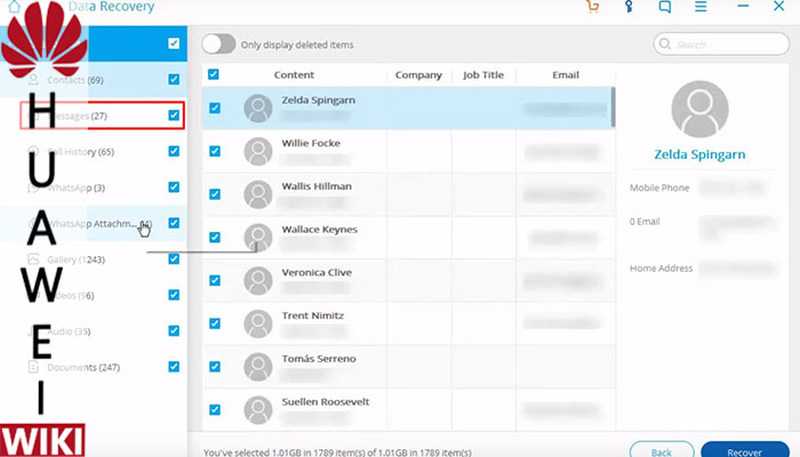
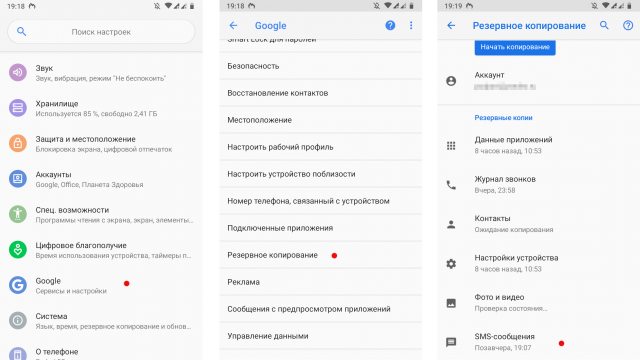

 Поддержка аудио, видео, фото, книг и т. д.
Поддержка аудио, видео, фото, книг и т. д.